Salvestamine jaotistes Elementoris on hädavajalik funktsioon, mis võimaldab teil keerulisi kujundusi ja komponente oma veebisaidil lihtsalt uuesti kasutada. Sellega mitte ainult ei säästa sa aega, vaid tagad ka järjepidevuse oma veebidisainis. Selles juhendis saad ühes selgelt struktureeritud samm-sammult juhendis teada, kuidas kindlat jaotist Elementoris salvestada ja hiljem uuesti avada.
Olulisemad teadmised
- Saate Elementoris jaotisi salvestada hilisemaks kasutamiseks.
- Salvestatud mallid on kergesti kättesaadavad ja neid saab lihtsalt oma lehtedele lisada.
- Ekspordi oma malle, et neid teistega jagada või teistel veebisaitidel kasutada.
Samm-sammult juhend
Elementoris jaotise salvestamiseks järgige allolevaid juhiseid. Näete, kui lihtne see on.
Esiteks veenduge, et see jaotis, mida soovite salvestada, oleks hästi kujundatud ja töökorras. Kui teil on soovimatu jaotis, mida te hiljem ei vaja, ärge kustutage seda lihtsalt. See võib põhjustada väärtuslike kujunduste kaotamise, seega vaadake hoolikalt, mida soovite salvestada.
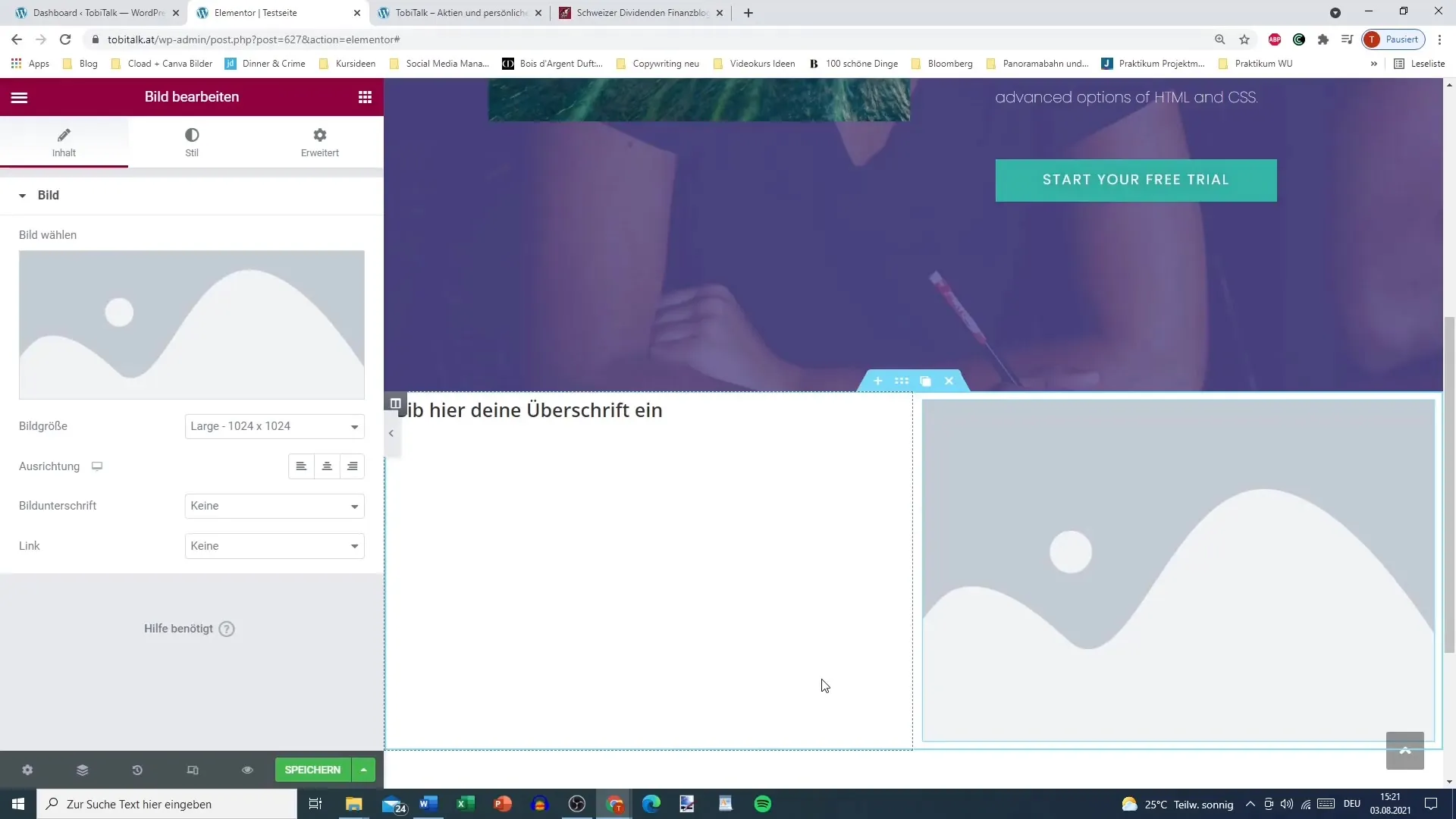
Kui olete valmis jaotist salvestama, paremklõpsake soovitud jaotisel. See avab menüü erinevate valikutega. Valige valik „Salvesta mallina“. See on esimene samm, et oma jaotis Elementori raamatukogusse salvestada.
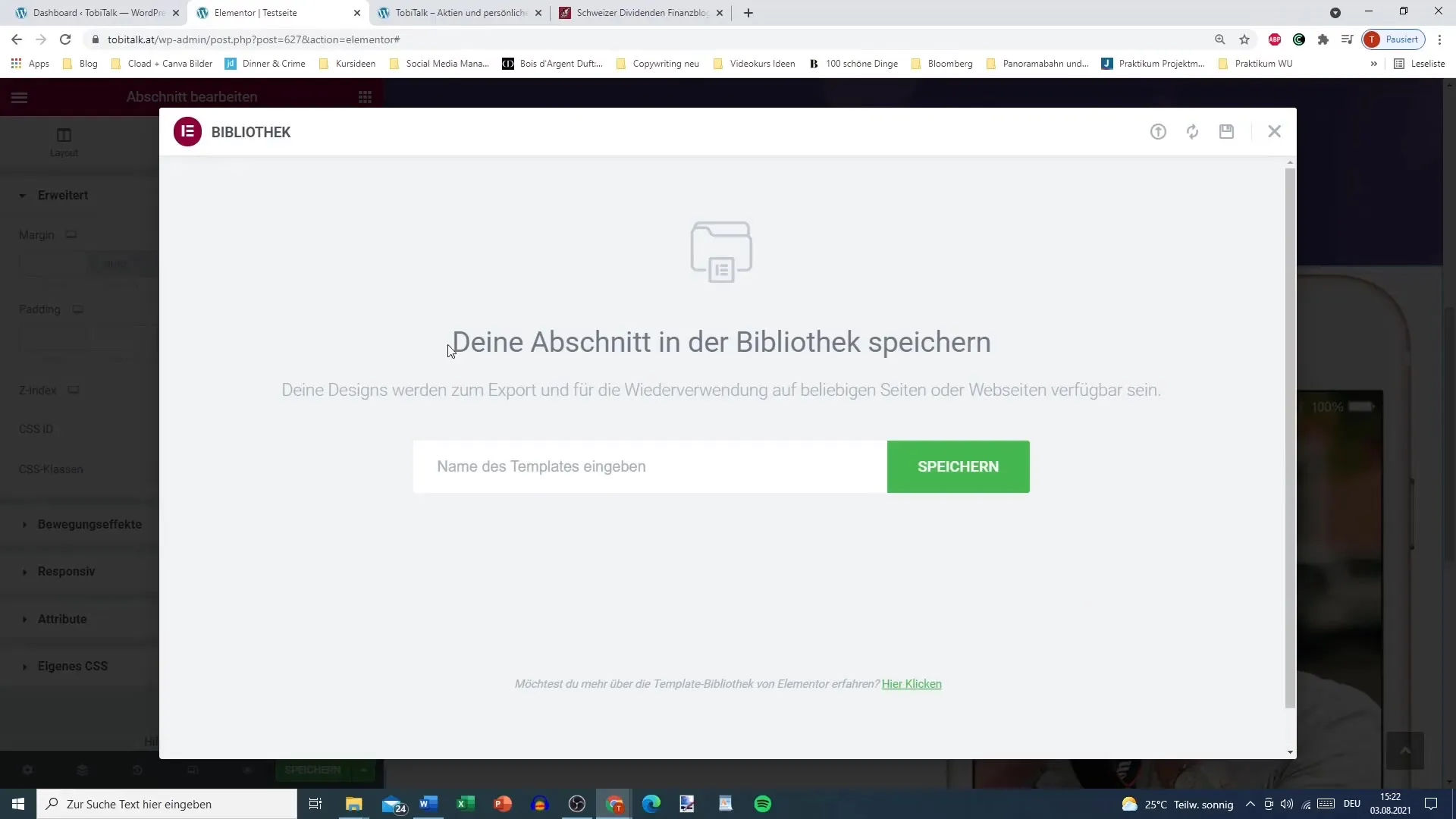
Avaneb dialoogiboks, kuhu saate sisestada oma malli nime. Saate jaotisele anda kirjeldava nime, mis aitab teil seda hiljem uuesti ära tunda. Selles näites nimetan oma jaotise lihtsalt "iPhone lõik pealkirjaga". Saate nime loomulikult vastavalt oma disainile kohandada.
Oluline detail on veenduda, et salvestamise ajal ei esineks vigu. Kui ilmneb viga, proovige uuesti, vajadusel võtke üks piiratud elemendi välja, et salvestamine võimaldada.
Kui jaotis on edukalt salvestatud, leiate selle rubriigist „minu mallid“. Seal saate korraldada oma salvestatud jaotisi ja vajadusel juurde pääseda. See aitab teil hoida oma kujundusi korras.
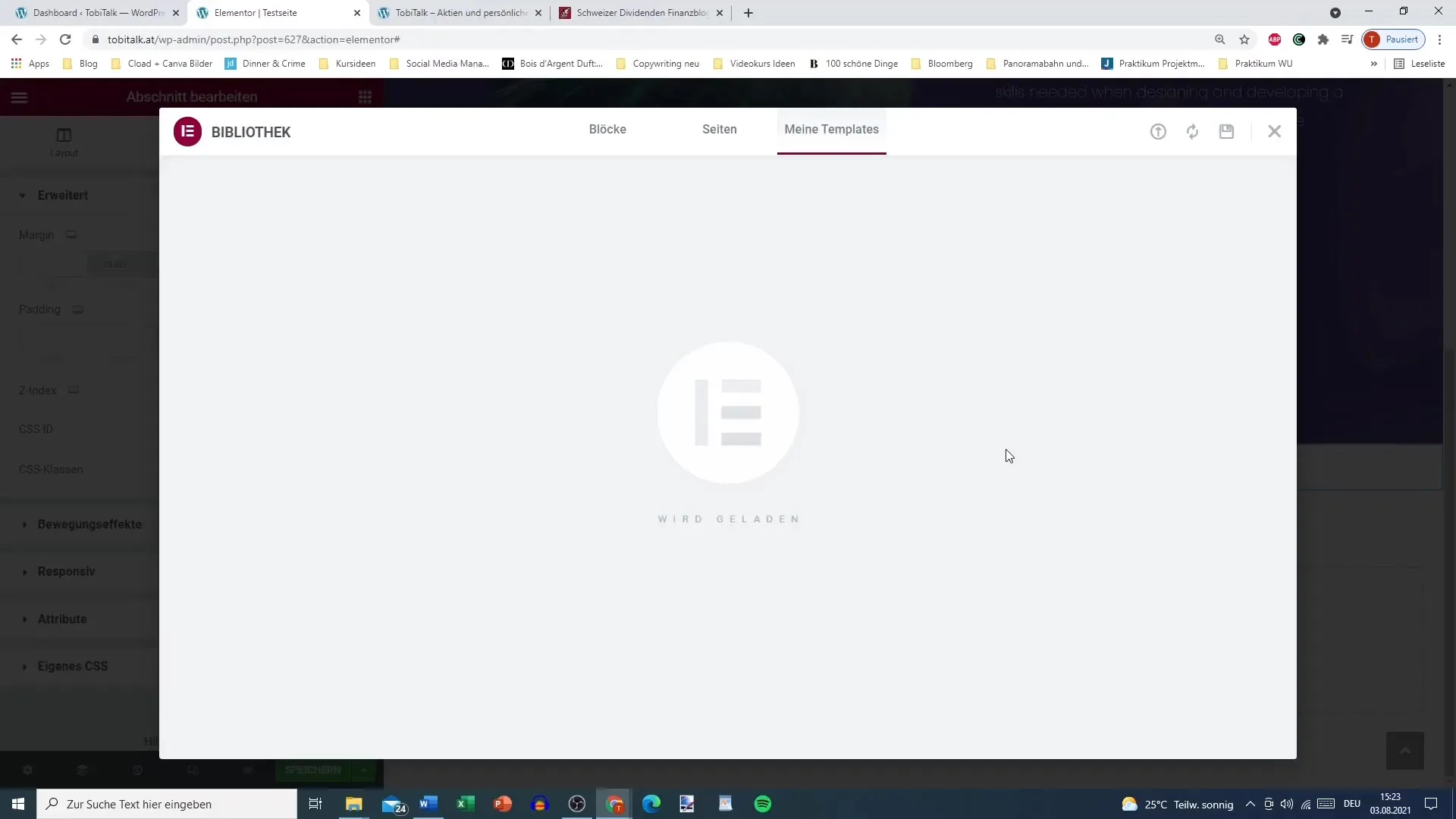
Saate salvestatud malle vaadata, minnes lihtsalt Elementori menüüs jaotisse „Mallid“. Seal peaksite nägema kõiki oma salvestatud malle. Minul on mõned malmi sissekanded, sealhulgas äsja loodud "iPhone lõik pealkirjaga".
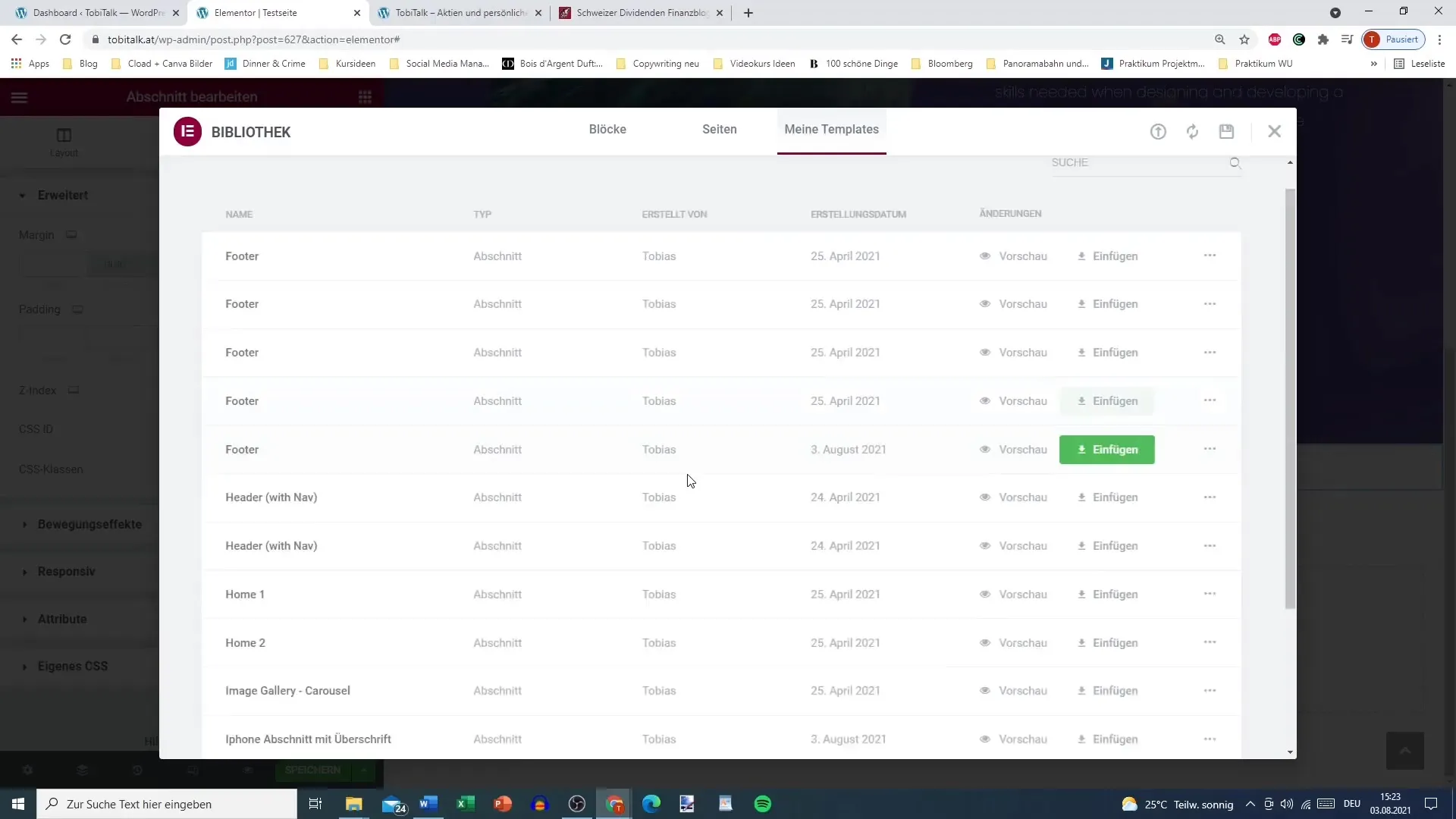
Vajaduse korral saate oma salvestatud malle otse lehele lisada. Lihtsalt klõpsake „minu mallide“ kõrval olevat halli ikooni. See avab loendi teie mallidest, millest saate soovitud jaotise valida.
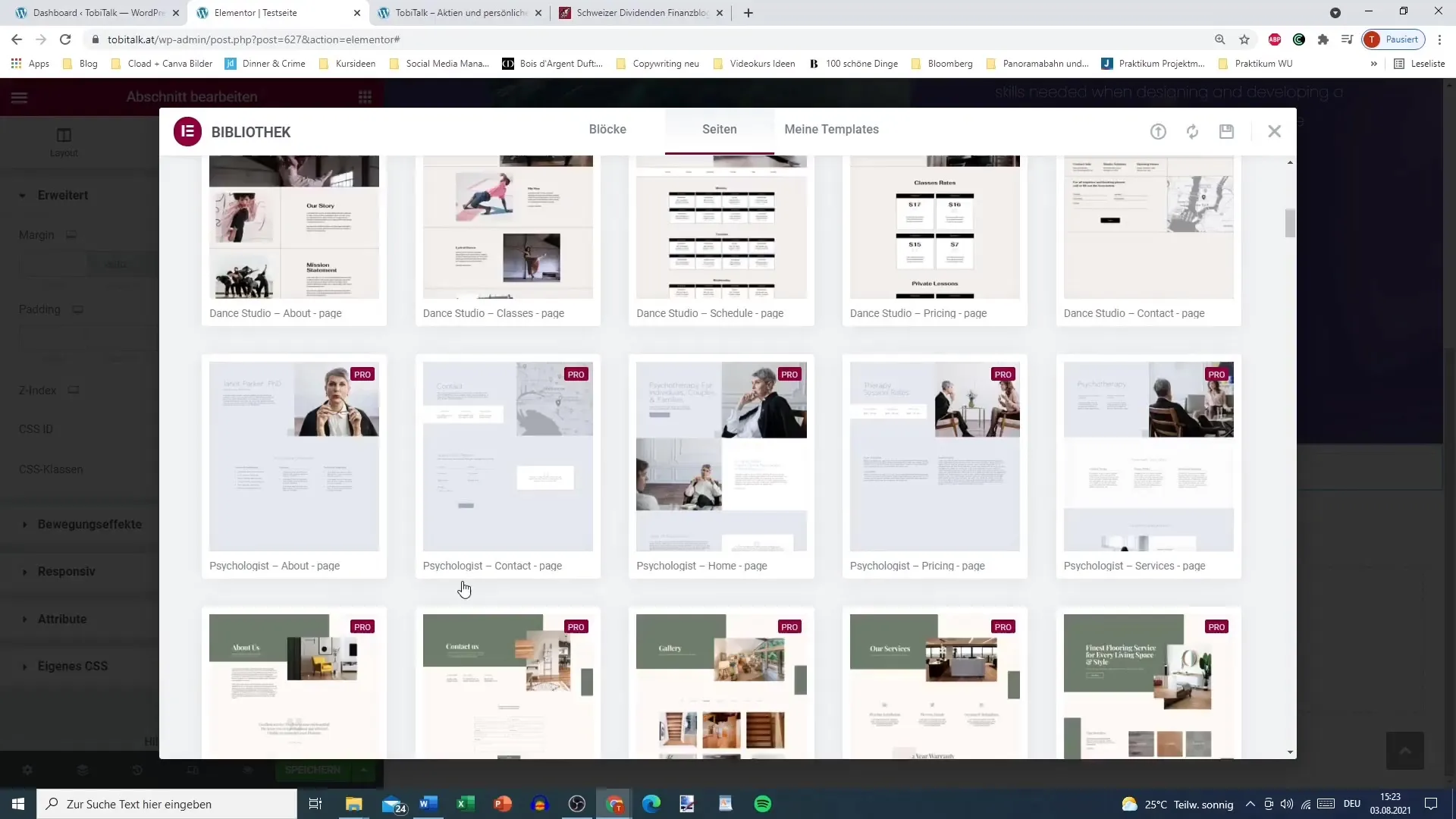
Mallide eelis on see, et saate neid mitte ainult uuesti kasutada, vaid ka eksportida. See tähendab, et kui soovite kellegagi malli jagada, saate seda teha väga lihtsalt. Klõpsake eksportimisvaliku kohal, et fail alla laadida ja soovitud adressaadile saata.
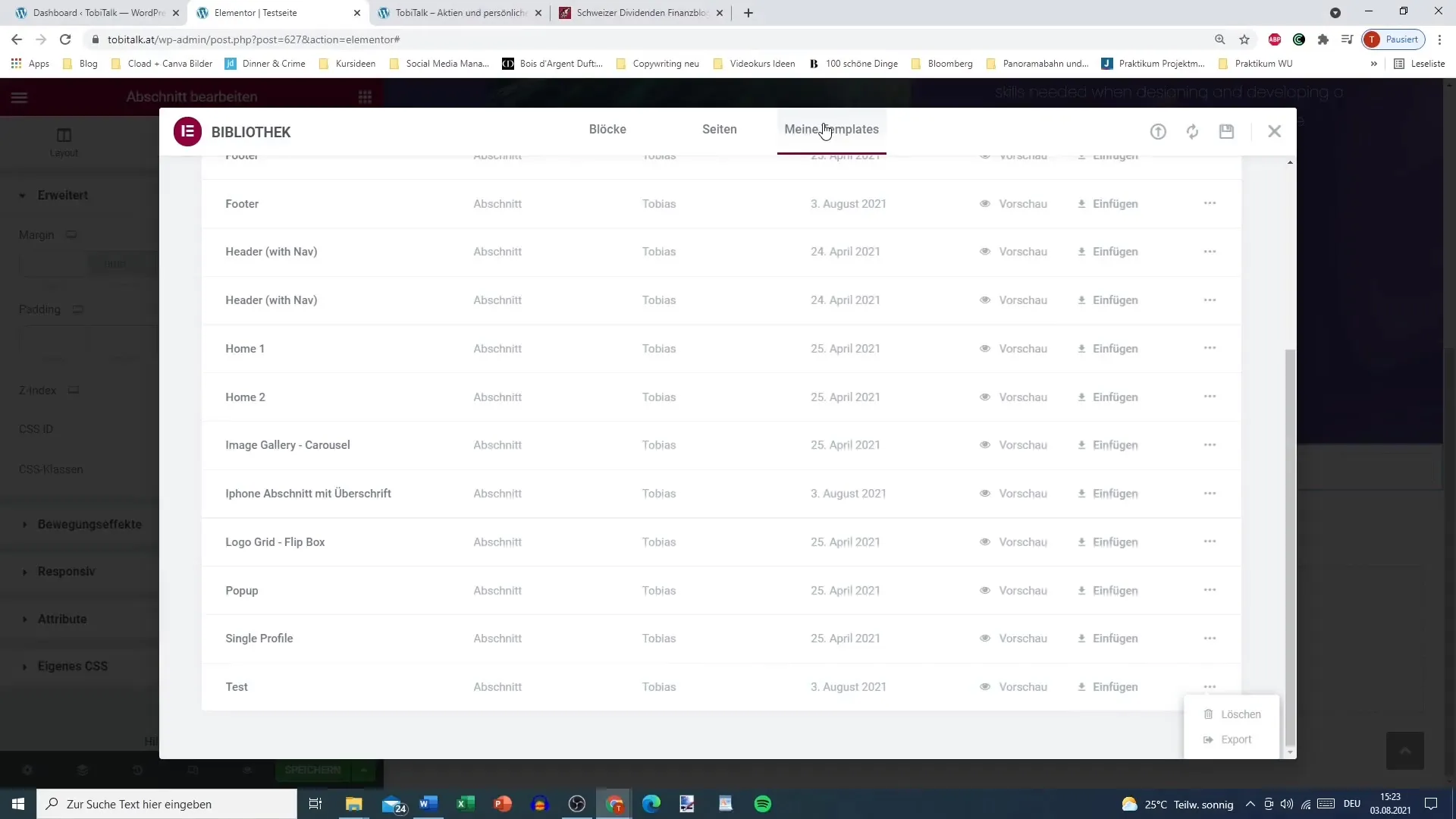
Pärast oma malli eksportimist on aeg see uuesti lehele lisada. Minge tagasi lehe muutmisele, valige oma mall ja klõpsake „Lisa“. Nii olete soovitud jaotise väga kiiresti oma praegusesse lehele lisanud.
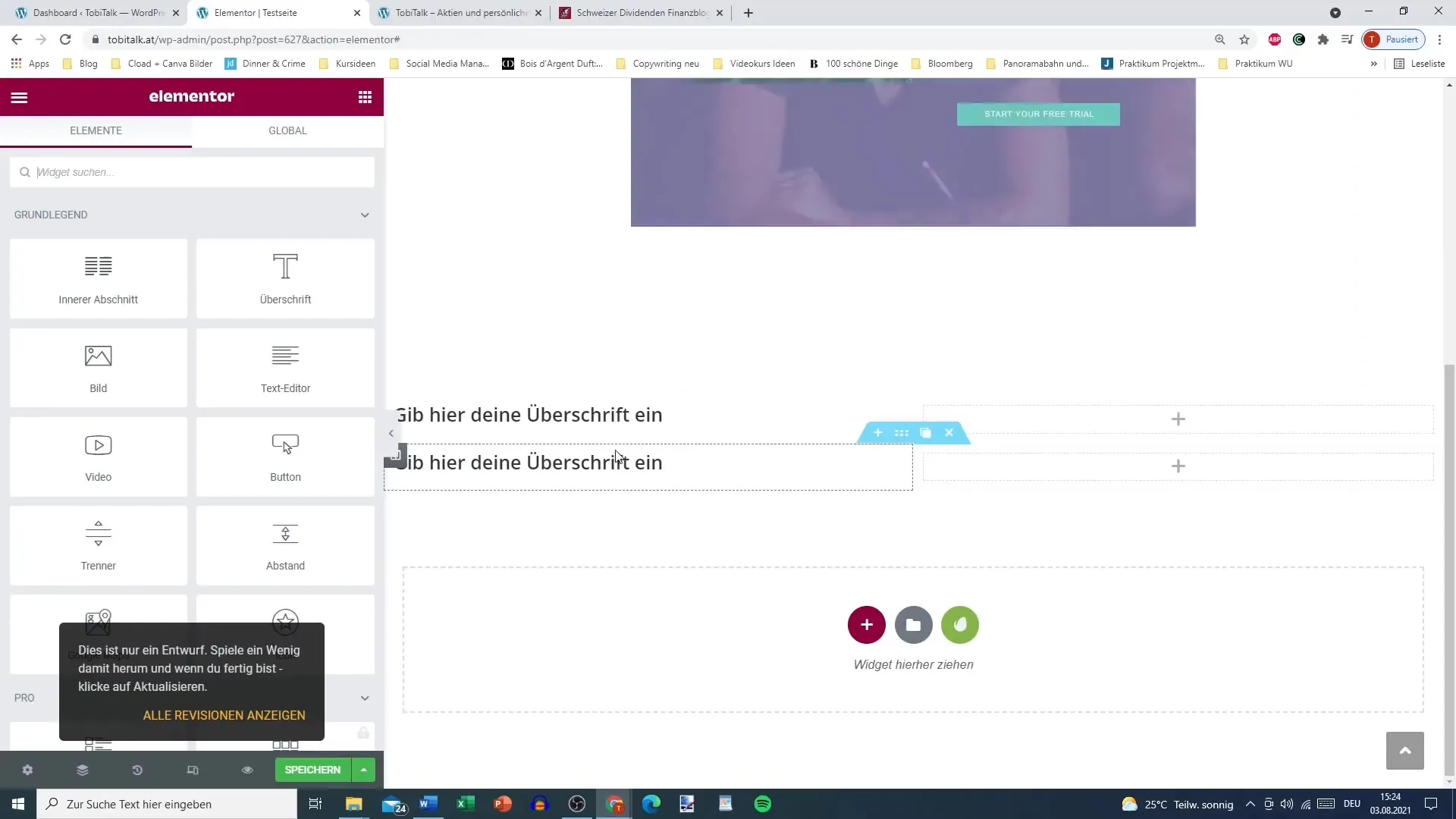
Järgmises videos vaatame, kuidas mitte ainult jaotist, vaid ka tervet lehte salvestada ja tõhusalt hallata.
Kokkuvõte
Elementoris jaotiste salvestamine on väärtuslik tööriist, mis aitab optimeerida sinu disainitööd ja hoida sinu veebisaidi korduvaid osi kiiresti kättesaadavalt. Olenemata sellest, kas loote lihtsaid kujundusi või vajate keerulisi paigutusi, on protsess intuitiivne ja viib kiiresti sinu eesmärgini.
Korduma kippuvad küsimused
Kuidas ma salvestan jaotise Elementoris?Klõpsa jaotisele paremklõpsuga ja vali "Salvesta mallina".
Kas ma saan eksportida oma salvestatud malle?Jah, on ekspordi valik, millega saad salvestada oma mallid failina.
Mis juhtub, kui salvestamisel ilmneb viga?Proovi uuesti, eemaldades võimalikult takistavaid elemente, mis võivad salvestusprotsessi segada.


